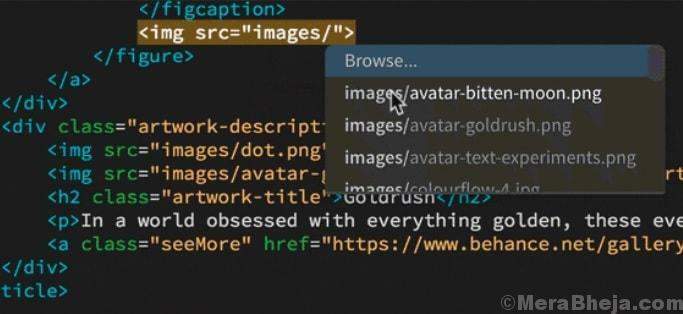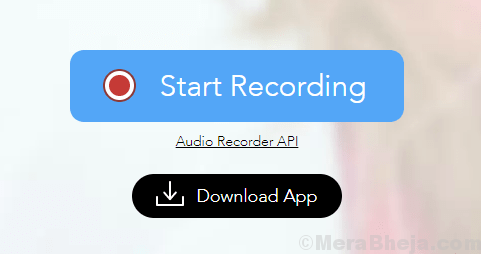ภาพหน้าจอของหน้าเว็บมีประโยชน์อย่างยิ่งด้วยเหตุผลหลายประการ ในขณะที่ระบบปฏิบัติการส่วนใหญ่ในปัจจุบันมาพร้อมกับคุณสมบัติการจับภาพหน้าจอในตัว (กด บันทึกหน้าจอ, พิมพ์หน้าจอ คีย์เพื่อจับภาพหน้าจอแบบเต็มหรือกด ปุ่ม Windows + Shift + S สำหรับการเข้าร่วมหน้าจอ)
สำหรับฟังก์ชันขั้นสูง คุณจะต้องได้รับความช่วยเหลือจากแอปและเครื่องมือปลั๊กอินของบุคคลที่สาม ที่ช่วยให้คุณปรับแต่งภาพหน้าจอของคุณโดยการเลือกพื้นที่บางส่วนของหน้าจอหรือเว็บที่สมบูรณ์ หน้า.
มีเครื่องมือจับภาพหน้าจอมากมายทางออนไลน์ แต่ถ้าคุณกำลังมองหาซอฟต์แวร์ที่มีคุณสมบัติครบถ้วนและออกแบบมาเป็นพิเศษสำหรับ Windows เรามีรายการสำหรับคุณ
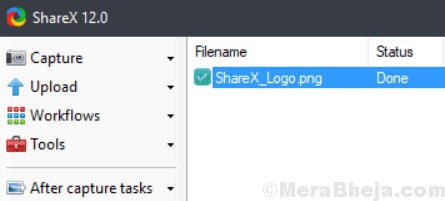
ShareX เป็นเครื่องมือจับภาพหน้าจอแบบโอเพ่นซอร์สฟรีที่ออกแบบมาโดยเฉพาะสำหรับการอัปโหลดไฟล์ รองรับบริการมากมายให้คุณอัปโหลดไฟล์และรายการก็ไม่มีที่สิ้นสุด เราชอบโหมดจับภาพที่ช่วยรักษาเนื้อหาบนหน้าจอเหมือนตอนที่คุณเริ่มจับภาพค่าเริ่มต้น นอกจากนี้ ยังให้ผู้ใช้บันทึกวิดีโอได้ไม่จำกัดด้วยตัวเลือกทั้งหมดที่มีให้สำหรับการจับภาพตามปกติ
ในบรรดาคุณสมบัติหลัก ๆ ได้แก่ การจับภาพพร้อมคำอธิบายประกอบพร้อมกับระบบอัตโนมัติที่ช่วยให้เวิร์กโฟลว์ทรงพลัง จับภาพหน้าจอ แก้ไขสิ่งเดียวกัน แปลงเป็นรูปแบบ PNG ลบพื้นหลังให้เป็นเวอร์ชันโปร่งใส บันทึกใน Google ไดรฟ์ สร้างภาพทุกขนาด หรืออัปโหลด ภาพขนาดย่อ
ราคา: ฟรีและโอเพ่นซอร์ส
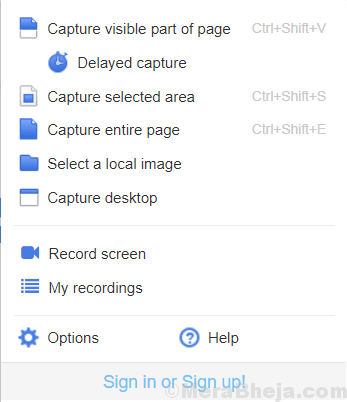
Awesome Screenshot เป็นส่วนขยายสำหรับเบราว์เซอร์เช่น Chrome และ Firefox ที่สามารถจับภาพบางส่วนของ หน้าจอ (ของเว็บไซต์) ส่วนที่มองเห็นได้ในหน้าต่างเบราว์เซอร์ หรือหน้าเว็บทั้งหมดในครั้งเดียว ซอฟต์แวร์นี้มีตัวแก้ไขแบบบูรณาการที่ช่วยให้คุณเพิ่มรูปร่าง พอยน์เตอร์ และคำอธิบายประกอบที่ให้เอฟเฟกต์เบลอกับกราฟิก
โบนัส – มีแป้นพิมพ์ลัดที่ปรับแต่งได้ นอกจากนี้ ยังให้คุณบันทึกรูปภาพในรูปแบบ JPG หรือ PNG ลงในไดเร็กทอรีบางแห่ง หรือไปยังพื้นที่จัดเก็บบนคลาวด์ฟรีของตัวเอง
ราคา: ฟรี
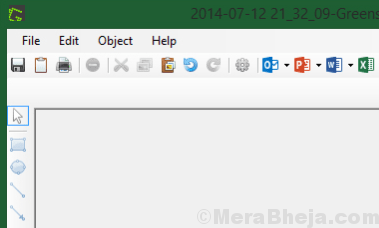
Greenshot เป็นเครื่องมือจับภาพหน้าจอแบบโอเพ่นซอร์สฟรีอีกครั้งที่มาพร้อมกับเลย์เอาต์ส่วนต่อประสานผู้ใช้แบบคลาสสิกทำให้ใช้งานง่าย หนึ่งในคุณสมบัติหลักคือฟังก์ชันหยุดหน้าจอในขณะที่คุณจับภาพ ซึ่งหมายความว่า เมื่อคุณเข้าสู่โหมดจับภาพ เนื้อหาบนหน้าจอจะถูกบันทึกในลักษณะเดียวกับเมื่อคุณเริ่มจับภาพ
คุณลักษณะอื่นๆ ได้แก่ ตัวเลือกในการใส่คำอธิบายประกอบ ไฮไลต์ และทำให้ภาพหน้าจอสับสน ความสามารถในการจับภาพทั้งหน้าในที่เดียว ภาพเดียวโดยการเลื่อนดูหน้า แทนที่จะจับภาพเพียงบางส่วนของหน้า เลือกพื้นที่ที่ถ่ายโดยเพียง กดปุ่มพิมพ์หน้าจอและเครื่องมือการเลือกที่ใช้งานง่ายพร้อมกับแว่นขยายเพื่อเลือกเฉพาะส่วนที่ต้องการของ หน้าจอ.
ราคา: ฟรีและโอเพ่นซอร์ส
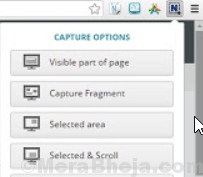
Nimbus Screenshot เป็นอีกตัวเลือกที่ยอดเยี่ยมที่ใช้กับเบราว์เซอร์และเข้ากันได้กับเบราว์เซอร์หลักๆ ทั้งหมด เช่น Chrome, Firefox และแอปเดสก์ท็อป Windows ช่วยให้คุณไม่เพียงแค่จับภาพหน้าจอของหน้าต่างเบราว์เซอร์ทั้งหมด แต่ยังรวมถึงส่วนที่เลือกของหน้าเว็บหรือหน้าเว็บแบบเต็ม นอกจากนี้ยังช่วยให้ผู้ใช้แก้ไขและใส่คำอธิบายประกอบภาพหน้าจอโดยใช้เครื่องมือที่ผสานรวมเข้าด้วยกัน
มีอะไรอีก? คุณยังสามารถรับงานพิมพ์ของรูปภาพ บันทึกรูปภาพไปยังไดรฟ์ระบบหรือคลิปบอร์ด อัปโหลดไปยังที่เก็บข้อมูลบนคลาวด์ และแบ่งปันได้อย่างง่ายดาย แอพเดสก์ท็อปมีคุณสมบัติ screencasting สำหรับผู้ที่ต้องการบันทึกวิดีโอคลิป
ราคา: ฟรี
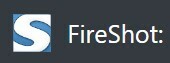 ซอฟต์แวร์ FireShot ช่วยให้ผู้ใช้สามารถจับภาพหน้าจอส่วนที่เลือกของหน้า ภาพหน้าจอแบบขยายของหน้าเว็บแบบเต็ม หรือข้ามพื้นที่ที่มองเห็นได้ของหน้าต่างเบราว์เซอร์ เข้ากันได้กับเบราว์เซอร์หลักทั้งหมดเช่น Firefox, Chrome และ Internet Explorer
ซอฟต์แวร์ FireShot ช่วยให้ผู้ใช้สามารถจับภาพหน้าจอส่วนที่เลือกของหน้า ภาพหน้าจอแบบขยายของหน้าเว็บแบบเต็ม หรือข้ามพื้นที่ที่มองเห็นได้ของหน้าต่างเบราว์เซอร์ เข้ากันได้กับเบราว์เซอร์หลักทั้งหมดเช่น Firefox, Chrome และ Internet Explorer
ส่วนที่ดีที่สุดเกี่ยวกับซอฟต์แวร์นี้คือช่วยให้คุณสามารถบันทึกภาพหน้าจอได้หลายรูปแบบ คุณยังสามารถแชร์ภาพหน้าจอไปยังแพลตฟอร์มโซเชียลมีเดียต่างๆ มีอะไรอีก? คุณยังสามารถเพิ่มลูกศร รูปร่าง หรือข้อความ หรือแม้แต่วาดภาพโดยใช้ตัวแก้ไขภายในของซอฟต์แวร์ นอกจากนี้ คุณยังสามารถตั้งค่าเครื่องมือให้เปิดโปรแกรมแก้ไขภาพภายนอกที่คุณโปรดปรานโดยอัตโนมัติขณะจับภาพหน้าจอได้
ราคา: มีเวอร์ชันฟรี; รุ่น Pro มีราคา $39.95
 ตัวจับภาพหน้าจอเป็นเครื่องมือจับภาพหน้าจอที่ดูสวยงามซึ่งไม่เสียค่าใช้จ่ายเท่านั้น แต่ยังมีฟีเจอร์ที่อัดแน่นไปด้วย มีตัวเลือกการจับภาพหน้าจอมากมายและเครื่องมือแก้ไขแบบรวม อนุญาตให้ผู้ใช้จับภาพหน้าจอจากหน้าจอทั้งหมด หน้าต่างที่ใช้งานอยู่ ส่วนที่เลือก หรือแม้แต่ดึงรูปภาพออกจากเครื่องสแกน
ตัวจับภาพหน้าจอเป็นเครื่องมือจับภาพหน้าจอที่ดูสวยงามซึ่งไม่เสียค่าใช้จ่ายเท่านั้น แต่ยังมีฟีเจอร์ที่อัดแน่นไปด้วย มีตัวเลือกการจับภาพหน้าจอมากมายและเครื่องมือแก้ไขแบบรวม อนุญาตให้ผู้ใช้จับภาพหน้าจอจากหน้าจอทั้งหมด หน้าต่างที่ใช้งานอยู่ ส่วนที่เลือก หรือแม้แต่ดึงรูปภาพออกจากเครื่องสแกน
จากนั้นคุณสามารถใช้เอฟเฟกต์พิเศษต่างๆ ครอบตัด หมุน เบลอ หรือแม้แต่ใส่คำอธิบายประกอบให้กับรูปภาพเหล่านี้ ส่วนที่ดีที่สุดคือ เครื่องมือนี้มีให้ในเวอร์ชันพกพาฟรีด้วย อย่างไรก็ตาม ในการเข้าถึงซอฟต์แวร์ คุณต้องลงทะเบียนในฟอรัมของ DonationCoder เพื่อรับคีย์ใบอนุญาตฟรี
ราคา: ฟรี
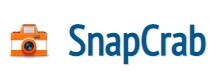 SnapCrab เป็นเครื่องมือจับภาพหน้าจอที่มีประโยชน์สำหรับ Windows ที่ช่วยให้คุณจับภาพหน้าจอได้ทุกที่บนเดสก์ท็อปของคุณ ช่วยให้คุณสามารถบันทึกภาพในรูปแบบต่างๆ เช่น JPEG, PNG หรือแม้แต่ GIF เหนือสิ่งอื่นใด ช่วยให้คุณสามารถเน้นพื้นที่หน้าจอที่คุณต้องการจับภาพหรือจับภาพเต็มหน้าจอ
SnapCrab เป็นเครื่องมือจับภาพหน้าจอที่มีประโยชน์สำหรับ Windows ที่ช่วยให้คุณจับภาพหน้าจอได้ทุกที่บนเดสก์ท็อปของคุณ ช่วยให้คุณสามารถบันทึกภาพในรูปแบบต่างๆ เช่น JPEG, PNG หรือแม้แต่ GIF เหนือสิ่งอื่นใด ช่วยให้คุณสามารถเน้นพื้นที่หน้าจอที่คุณต้องการจับภาพหรือจับภาพเต็มหน้าจอ
ซอฟต์แวร์นี้ช่วยให้คุณสามารถจับภาพหน้าต่างและหน้าเว็บที่โปร่งแสงได้จากเบราว์เซอร์ของคุณโดยการเชื่อมต่อผ่าน Sleipnir นอกจากนี้ยังมีตัวเลือกการตั้งเวลาที่ช่วยให้คุณติดตามทุกช่วงเวลา โบนัส – ฟีเจอร์โซเชียลที่ผสานรวมช่วยให้คุณแชร์หน้าจอผ่านแพลตฟอร์มโซเชียลมีเดียต่างๆ
ราคา: ฟรี
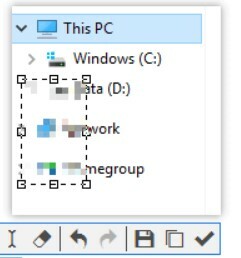 Snippet เป็นเครื่องมือจับภาพหน้าจอที่ใช้งานได้หลากหลาย และให้คุณจับภาพหน้าต่างทั้งหมดหรือส่วนที่เลือกได้ อนุญาตให้คุณใช้ แก้ไข หรือใส่คำอธิบายประกอบในลักษณะเดียวกับภาพหน้าจอปกติ หรือวางกลับบนเดสก์ท็อปของคุณในรูปแบบหน้าต่างรูปภาพลอย
Snippet เป็นเครื่องมือจับภาพหน้าจอที่ใช้งานได้หลากหลาย และให้คุณจับภาพหน้าต่างทั้งหมดหรือส่วนที่เลือกได้ อนุญาตให้คุณใช้ แก้ไข หรือใส่คำอธิบายประกอบในลักษณะเดียวกับภาพหน้าจอปกติ หรือวางกลับบนเดสก์ท็อปของคุณในรูปแบบหน้าต่างรูปภาพลอย
เครื่องมือจับภาพหน้าจอนี้มีแว่นขยายและตัวเลือกสี ในขณะที่โปรแกรมแก้ไขรูปภาพมียูทิลิตี้คำอธิบายประกอบพื้นฐาน เช่น รูปร่าง ข้อความ เอฟเฟกต์เบลอ และเครื่องหมาย ภาพที่สนิปยังสามารถวางบนเดสก์ท็อปสำหรับหน้าต่างรูปภาพ และหน้าต่างโปร่งแสงหรือคลิกผ่านเพื่อการอ้างอิงอย่างรวดเร็ว
ราคา: ฟรี
 LightShot เป็นอีกเครื่องมือหนึ่งนอกเหนือจากเครื่องมือจับภาพหน้าจอฟรีที่ทำงานได้อย่างมหัศจรรย์บนพีซีของคุณ มันมีอินเทอร์เฟซที่ตอบสนองและใช้งานง่ายซึ่งช่วยให้คุณจับภาพหน้าจอได้ในเวลาเพียงสองคลิก สิ่งที่คุณต้องทำคือทำให้ปุ่มลัดร้อนขึ้น และซอฟต์แวร์จะจับภาพหน้าจอของบางส่วนของหน้าจอหรือหน้าจอทั้งหมด
LightShot เป็นอีกเครื่องมือหนึ่งนอกเหนือจากเครื่องมือจับภาพหน้าจอฟรีที่ทำงานได้อย่างมหัศจรรย์บนพีซีของคุณ มันมีอินเทอร์เฟซที่ตอบสนองและใช้งานง่ายซึ่งช่วยให้คุณจับภาพหน้าจอได้ในเวลาเพียงสองคลิก สิ่งที่คุณต้องทำคือทำให้ปุ่มลัดร้อนขึ้น และซอฟต์แวร์จะจับภาพหน้าจอของบางส่วนของหน้าจอหรือหน้าจอทั้งหมด
เครื่องมือนี้ยังมีเครื่องมือแก้ไขสำหรับเพิ่มคำอธิบายประกอบข้อความและการแก้ไขอื่นๆ เช่นเดียวกับโปรแกรมจับภาพหน้าจออื่นๆ นอกจากนี้ คุณยังสามารถสร้างบัญชีฟรี เพื่อให้คุณมีแกลเลอรีออนไลน์ของคุณเองเพื่อการอ้างอิงที่รวดเร็วและง่ายดาย การแชร์ลิงก์ และสำหรับการสำรองข้อมูลออนไลน์
ราคา: ฟรี
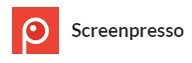 Screenpresso เป็นโปรแกรมจับภาพหน้าจอฟรีพร้อมฟีเจอร์ทั้งหมดที่มี ส่วนที่ดีที่สุดเกี่ยวกับเครื่องมือนี้คือโปรแกรมแก้ไขรูปภาพในตัวที่ให้คุณเพิ่มลูกศร ลูกโป่ง ขั้นตอนที่มีหมายเลข และอื่นๆ
Screenpresso เป็นโปรแกรมจับภาพหน้าจอฟรีพร้อมฟีเจอร์ทั้งหมดที่มี ส่วนที่ดีที่สุดเกี่ยวกับเครื่องมือนี้คือโปรแกรมแก้ไขรูปภาพในตัวที่ให้คุณเพิ่มลูกศร ลูกโป่ง ขั้นตอนที่มีหมายเลข และอื่นๆ
เป็นโปรแกรมขนาดเล็กที่มีตัวเลือกสำหรับการจับภาพและโปรแกรมแก้ไขหน้าจอที่จับภาพได้ดี M สามารถสร้างรูปแบบวิดีโอบาป MP4
ราคา: มีเวอร์ชันฟรี; การอัปเกรดเริ่มต้นที่ 28.89 €ต่อผู้ใช้
 Gadwin Printscreen เป็นหนึ่งในแอปจับภาพหน้าจอที่รู้จักกันดีซึ่งมาพร้อมกับฟังก์ชันการแก้ไขภาพและคำอธิบายประกอบที่ล้ำสมัย ทั้งหมดนี้รวมอยู่ในอินเทอร์เฟซที่ใช้งานง่าย ในขณะที่คีย์เริ่มต้นคือ PrintScreen มีโฮสต์ของปุ่มลัดอื่น ๆ ให้ใช้งานด้วย
Gadwin Printscreen เป็นหนึ่งในแอปจับภาพหน้าจอที่รู้จักกันดีซึ่งมาพร้อมกับฟังก์ชันการแก้ไขภาพและคำอธิบายประกอบที่ล้ำสมัย ทั้งหมดนี้รวมอยู่ในอินเทอร์เฟซที่ใช้งานง่าย ในขณะที่คีย์เริ่มต้นคือ PrintScreen มีโฮสต์ของปุ่มลัดอื่น ๆ ให้ใช้งานด้วย
เครื่องมือนี้ช่วยให้คุณสามารถจับภาพหน้าจอการแข่งขันหรือบางส่วนของหน้าต่างได้ เมื่อคุณทำคอมโบที่คุณชื่นชอบเสร็จแล้ว คุณสามารถข้ามไปที่แท็บปลายทางเพื่อพิมพ์หน้าจอทันที คัดลอกไปยังคลิปบอร์ด หรือเก็บไว้ในโฟลเดอร์เฉพาะ ไม่เพียงแค่นั้น เครื่องมือนี้ยังช่วยให้สามารถเลือกรูปแบบภาพที่ปรับแต่งได้ 6 รูปแบบ มีอะไรอีก? คุณยังสามารถแชร์ภาพหน้าจอผ่านอีเมล
ราคา: ทดลองใช้ฟรี 30 วัน; การอัปเกรดเริ่มต้นที่ $6.45
 ScreenTake เป็นโปรแกรมจับภาพหน้าจอฟรีที่มีประสิทธิภาพอีกโปรแกรมหนึ่ง ซึ่งไม่เพียงแต่ช่วยให้คุณสามารถอัปโหลดภาพหน้าจอของคุณไปยังคลาวด์และสร้างลิงก์ที่แชร์ได้ แต่ยังช่วยให้จับภาพ GIF แบบเคลื่อนไหวได้อีกด้วย
ScreenTake เป็นโปรแกรมจับภาพหน้าจอฟรีที่มีประสิทธิภาพอีกโปรแกรมหนึ่ง ซึ่งไม่เพียงแต่ช่วยให้คุณสามารถอัปโหลดภาพหน้าจอของคุณไปยังคลาวด์และสร้างลิงก์ที่แชร์ได้ แต่ยังช่วยให้จับภาพ GIF แบบเคลื่อนไหวได้อีกด้วย
นอกจากนี้ ยังช่วยให้สามารถใส่คำอธิบายประกอบ การตรวจจับอัจฉริยะ (เลือกภาพหน้าจอโดยอัตโนมัติ) ย้ายการปรับขนาด หรือแก้ไข เพิ่มภาพวาด แชร์ง่ายเพียงคลิกตัวเลือก "เลือกรูปภาพและอัปโหลด" จากไอคอนโปรแกรมแล้วแชร์ รองรับ Google WebP เพิ่มเอฟเฟกต์โปร่งใสให้กับภาพวาดของคุณ อินเทอร์เฟซที่รวดเร็ว เรียบง่าย และสะดวก รองรับหลายภาษาและ หน้าจอ เป็นต้น
ราคา: ฟรี
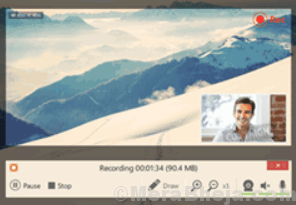
Icecream Screen Recorder ช่วยให้คุณเน้นเฉพาะพื้นที่หรือส่วนของภาพที่ถ่าย เป็นซอฟต์แวร์บันทึกหน้าจอที่ล้ำสมัย เป็นมืออาชีพ และทันสมัยสำหรับ Windows เป็นทางเลือกที่ยอดเยี่ยมสำหรับเครื่องมือจับภาพหน้าจอทั่วไปที่มีอยู่ในตลาด เครื่องมือนี้เหมาะสำหรับผู้ที่ใช้เบราว์เซอร์หลายตัวขณะท่องอินเทอร์เน็ตทุกวัน
คุณลักษณะที่ดีที่สุดบางประการ ได้แก่ ตัวเลือกในการจับภาพส่วนที่เลือกของหน้าหรือแบบเต็มหน้าต่าง ฟังก์ชันการจับภาพหน้าจอมาตรฐานทั้งหมด การบันทึกวิดีโอออนไลน์ ความสามารถในการจับภาพวิดีโอรูปแบบต่างๆ จากแหล่งต่างๆ เช่น YouTube, Vimeo หรือ Dailymotion ความสามารถในการจับภาพวิดีโอในคลิกเดียว ความสามารถ เพื่อเพิ่มคำอธิบายประกอบ เช่น ลูกศร และกล่องเส้นวงกลมในวิดีโอ ความสามารถในการบันทึกภาพหน้าจอไปยังฮาร์ดไดรฟ์โดยตรง และตัวเลือกในการบันทึกภาพหน้าจอในไฟล์ต่างๆ รูปแบบ
ราคา: มีเวอร์ชันฟรี; รุ่น Pro ราคา $29.95
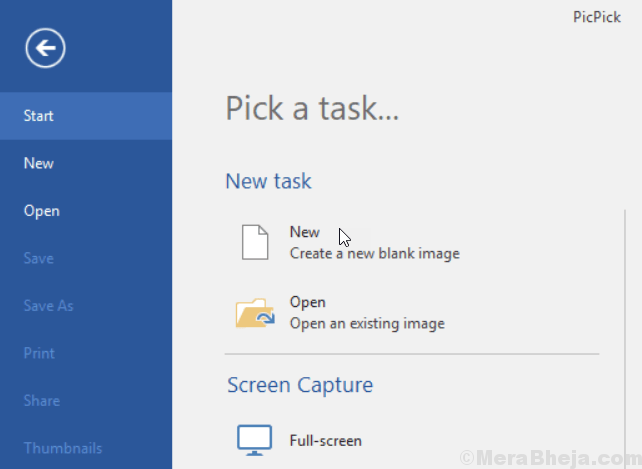
หากคุณกำลังมองหาเครื่องมือที่ใช้งานง่ายซึ่งเต็มไปด้วยคุณสมบัติต่างๆ ก็คงไม่มีอะไรดีไปกว่า Pick-Pick นอกเหนือจากการช่วยคุณจับภาพและแก้ไขภาพหน้าจอแล้ว ยังเป็นที่รู้จักในด้านคุณสมบัติการแก้ไขต่างๆ ที่รวมอยู่ในอินเทอร์เฟซเดียวกัน สิ่งที่คุณต้องทำคือเพียงแค่เลือกจากรายการที่มีเครื่องมือจับภาพหน้าจอ ไม้โปรแทรกเตอร์ ตัวเลือกสี ไม้บรรทัดพิกเซล ไวท์บอร์ด โปรแกรมแก้ไขภาพ ฯลฯ
ตั้งแต่การเพิ่มคำอธิบายประกอบแบบข้อความหรือลูกศรรูปวาด ไปจนถึงการวาดรูปร่าง หรือใช้การแก้ไขขั้นสูง คุณสามารถทำได้หลายอย่างด้วยตัวแก้ไขแบบรวม นอกจากนี้ ซอฟต์แวร์ยังใช้งานได้ฟรีและพกพาสะดวก วิธีนี้ช่วยให้คุณบันทึกลงในแฟลชไดรฟ์และใช้กับเครื่องใดก็ได้โดยไม่ต้องติดตั้ง
ราคา: มีเวอร์ชันฟรี; รุ่น Pro ราคา $29.99
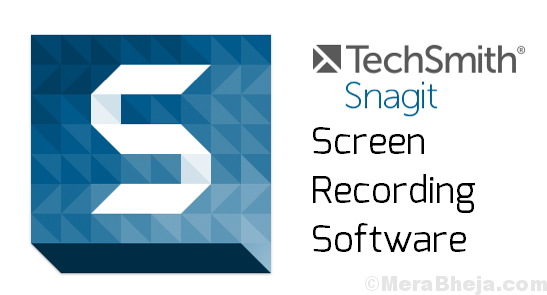
แม้ว่าจะไม่ใช่เครื่องมือฟรีหรือเครื่องมือราคาถูก แต่ Snagit ก็ปรับราคาให้เหมาะสมด้วยฟีเจอร์ต่างๆ เป็นหนึ่งในซอฟต์แวร์จับภาพหน้าจอที่ดีที่สุดซึ่งได้รับการปรับปรุงอย่างมากด้วยเวอร์ชันใหม่ 11 ที่ทำงานร่วมกับ Windows 10 ได้ มีฟีเจอร์ Smart Window Detection ที่จะครอบตัดรูปภาพให้คุณเลือกโดยอัตโนมัติเพื่อจับภาพทั้งหน้าต่างหรือเพียงบางส่วนของหน้าต่าง
เครื่องมือนี้ยังมีคุณลักษณะเฉพาะ นั่นคือ เครื่องมือ OneClick ที่สามารถปักหมุดไว้ที่ด้านบนของหน้าต่างทั้งหมดได้ ซึ่งทำให้สะดวกสำหรับคุณในการจับภาพหน้าจอและเครื่องมือคำอธิบายประกอบ นอกจากนี้ยังมีคุณสมบัติมากมายที่ช่วยคุณในการจัดเรียง การแท็ก และการแชร์หน้าจอ
ราคา: $50
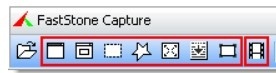 FastStone Capture เป็นยูทิลิตี้จับภาพหน้าจออีกโปรแกรมหนึ่งที่มาพร้อมกับความยืดหยุ่นในการจับภาพที่ยอดเยี่ยม ตั้งแต่หน้าจอทั้งหมดไปจนถึงส่วนใดก็ได้ของหน้าจอ เป็นเครื่องมือที่มีน้ำหนักเบาและใช้งานง่ายมากซึ่งมีหน้าต่างเลื่อนที่ใช้งานได้อย่างสมบูรณ์ รูปภาพในตัว การเข้าร่วม การสนับสนุนเครื่องสแกน ภาพตัวอย่างแบบขยายที่ดีเมื่อคุณกำหนดขอบเขต และรองรับการจับภาพวิดีโอและ การแก้ไข
FastStone Capture เป็นยูทิลิตี้จับภาพหน้าจออีกโปรแกรมหนึ่งที่มาพร้อมกับความยืดหยุ่นในการจับภาพที่ยอดเยี่ยม ตั้งแต่หน้าจอทั้งหมดไปจนถึงส่วนใดก็ได้ของหน้าจอ เป็นเครื่องมือที่มีน้ำหนักเบาและใช้งานง่ายมากซึ่งมีหน้าต่างเลื่อนที่ใช้งานได้อย่างสมบูรณ์ รูปภาพในตัว การเข้าร่วม การสนับสนุนเครื่องสแกน ภาพตัวอย่างแบบขยายที่ดีเมื่อคุณกำหนดขอบเขต และรองรับการจับภาพวิดีโอและ การแก้ไข
สิ่งที่น่าสนใจคือ สามารถใช้ได้ผ่านปุ่มลัดเสมอ และไม่ขัดขวางโปรแกรมหรือการดำเนินการอื่นๆ มีการแก้ไขออนบอร์ดหรือส่งออกไปยังโปรแกรมภายนอก
ราคา: ทดลองใช้ฟรี 30 วัน; อัปเกรดได้ในราคา $19.95
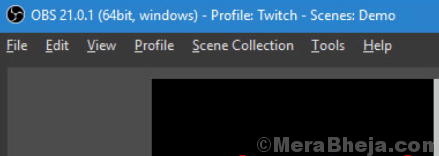
OBS เป็นซอฟต์แวร์จับภาพหน้าจอแบบโอเพ่นซอร์สฟรีที่มอบประสบการณ์ที่ใกล้เคียงที่สุดกับคุณภาพระดับสตูดิโอ โซลูชันระดับธุรกิจ โดยไม่มีค่าใช้จ่าย มันให้การสนับสนุนอย่างสมบูรณ์สำหรับหลายฉาก การซ้อนทับที่เรียบง่ายและมีประสิทธิภาพโดยเฉพาะอย่างยิ่งสำหรับผลิตภัณฑ์ใหม่ที่มีเส้นโค้งการเรียนรู้ที่ง่าย แต่ยากต่อการควบคุม คีย์โครมา และแอนิเมชั่นในตัว
เหนือสิ่งอื่นใดคือใช้งานง่าย และยังมีให้สำหรับ Mac และ Linux นอกเหนือจาก Windows
ราคา: ฟรี
ด้วยเครื่องมือจับภาพหน้าจอมากมายสำหรับ Windows มันจึงเป็นตัวเลือกที่ยากลำบากในการเลือกเครื่องมือที่เหมาะสม แต่ถ้าคุณทราบความต้องการของคุณและต้องการใช้ประโยชน์จากคุณสมบัติที่ดีที่สุดในราคาต่ำสุดหรือฟรี คุณสามารถเลือกจากรายการด้านบนและดำเนินการกับภารกิจการจับภาพหน้าจอของคุณ